
V nových verzích systému Windows 10, počínaje 1703, nový způsob, jak obnovit systém se objevil ("Nový start", "Start nově" nebo "Start Fresh"), při použití, který automaticky provede, že čistá instalace zařízení Systém je automaticky proveden (a poslední relevantní verzi) - po přeinstalaci pouze těch programů a aplikací, které jsou zahrnuty v původním OS, stejně jako ovladače zařízení, a všechny zbytečné a případně některé nezbytné, programy výrobce budou vymazány (jako stejně jako program, který jste nainstalován). O tom, jak provést čistou instalaci systému Windows 10 nová cesta - dále v této příručce.
Poznámka: U počítačů s HDD může taková přeinstalace systému Windows 10 trvat velmi dlouho, takže pokud ruční instalace systému a ovladače není problém pro vás, doporučuji to udělat. Viz také: Instalace systému Windows 10 z jednotky flash, všechny způsoby obnovení systému Windows 10.
Spuštění čisté instalace systému Windows 10 (funkce "Start ANEW" nebo "Nový start")
Jděte do nové funkce v systému Windows 10, můžete dva jednoduché způsoby.
Za prvé: Zadejte parametry (Win + I klávesy) - aktualizace a zabezpečení - obnovení a pod jednoduchým resetem systému do původního stavu a speciální možnosti stahování, v části "Advanced Recovery Settings") Klikněte na tlačítko "Zjistěte, jak začít aktualizovat s a Vyčistěte nastavení systému Windows (musíte potvrdit jít do systému Windows Defender Security Center).
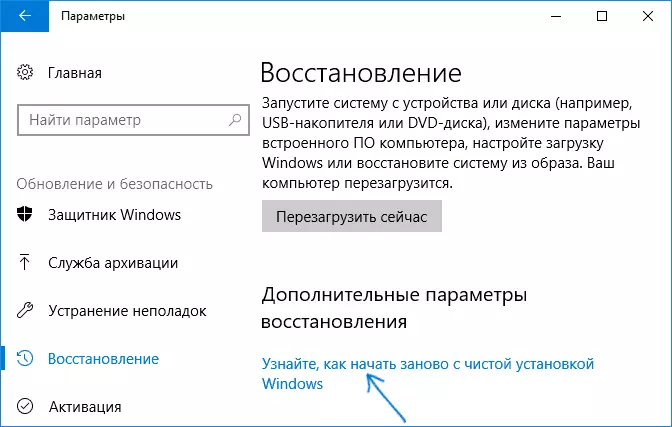
Druhou cestu - Otevřete bezpečnostní centrum Windows Defender (pomocí ikony v oblasti oznamovací oblasti hlavního panelu nebo parametrů - aktualizace a zabezpečení - Windows Defender), přejděte do sekce "Odezva zařízení" a klepněte na tlačítko "Další informace v" novém Start "Sekce (nebo" Start Re- "ve starších verzích systému Windows 10).
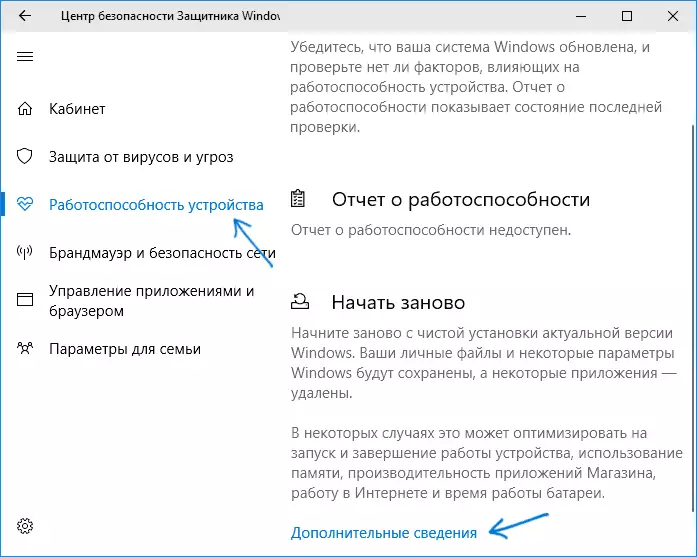
Následující kroky automatické čisté instalace systému Windows 10 vypadají následovně:
- Klikněte na "Začínáme".
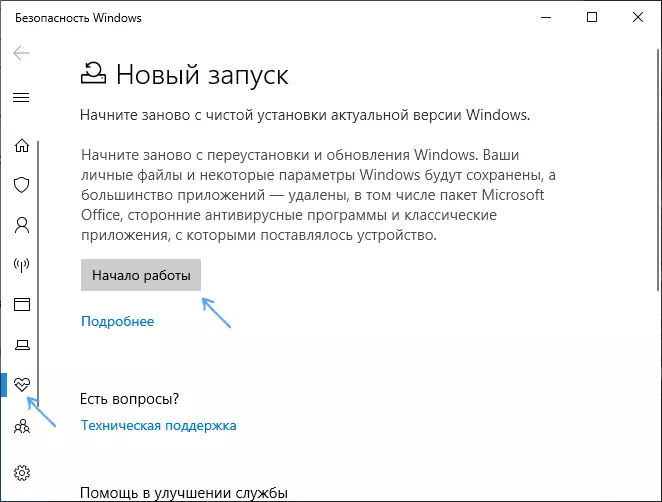
- Zkontrolujte varování, že všechny programy, které nejsou součástí systému Windows 10, budou vymazány z počítače (včetně například Microsoft Office, která není součástí operačního systému OS) a klepněte na tlačítko Další.
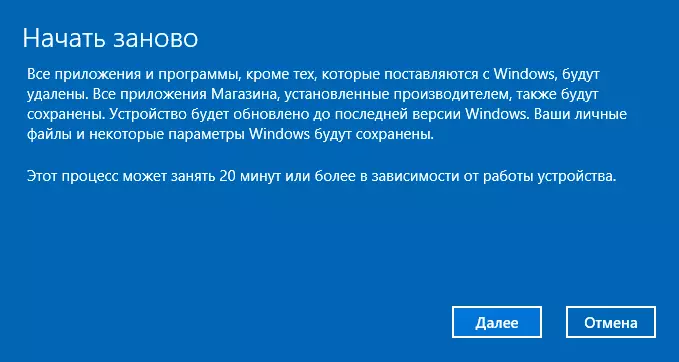
- Zobrazí se seznam aplikací, které budou odstraněny z počítače. Klikněte na tlačítko Další ".
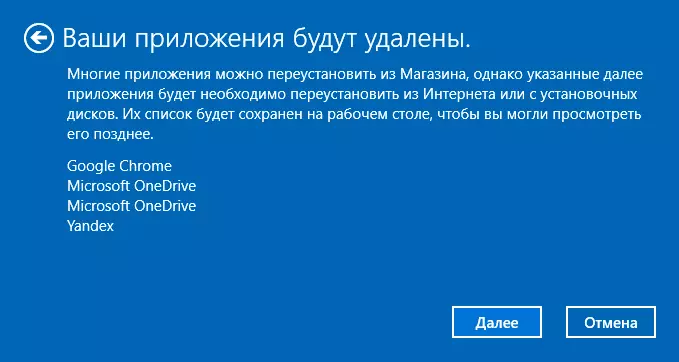
- Zůstane potvrdit začátek opětovného zařízení (může trvat dlouho, pokud se provádí na notebooku nebo tabletu, ujistěte se, že je připojen k výstupu).

- Počkejte na dokončení procesu (počítač nebo notebook během obnovení).
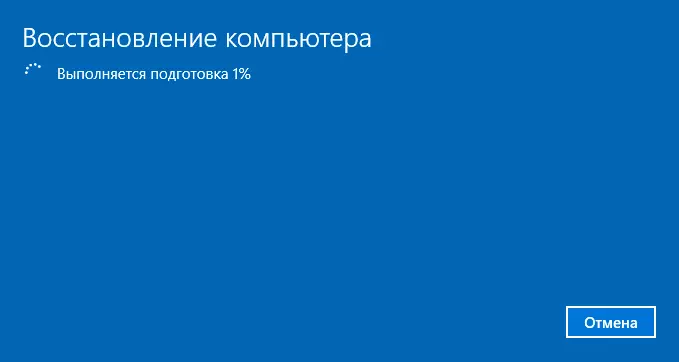
Při použití této metody obnovy v mém případě (ne nejnovější notebook, ale s SSD):
- Celý proces trval asi 30 minut.
- Bylo uloženo: ovladače, vlastní soubory a složky, uživatelé systému Windows 10 a jejich parametry.
- Ačkoli ovladače zůstaly, nějaký vhodný výrobce byl odstraněn, v důsledku toho - nefungující přenosné funkční klávesy, další problém - nefungovalo nastavení jasu i po obnovení klávesy FN (to bylo upevněno nahrazením ovladače monitoru z jednoho standardního PNP na jinou standardní pnp).
- Desktop vytvoří soubor HTML se seznamem všech vzdálených programů.
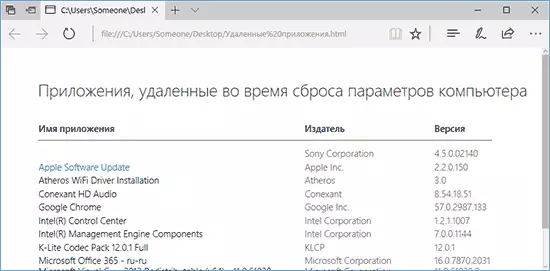
- Počítač zůstane v počítači s předchozím instalací systému Windows 10 a pokud vše funguje a není již potřeba, doporučuji jej odstranit, viz, jak odstranit složku Windows.old.

Obecně se vše ukázalo jako provozní, ale musel jsem strávit 10-15 minut na instalaci potřebných systémových programů z výrobce notebooků, aby se vrátila část funkčnosti.
dodatečné informace
Pro staré Windows 10 verze 1607 (výročí Update) je zde také možnost provádění takové přeinstalace, ale je implementována jako samostatný nástroj Microsoft dostupný pro stahování na oficiálních stránkách https://www.microsoft.com/ru-ru / Software-stahování / Windows10StartFresh /. Nástroj bude fungovat pro nejnovější verze systému.
